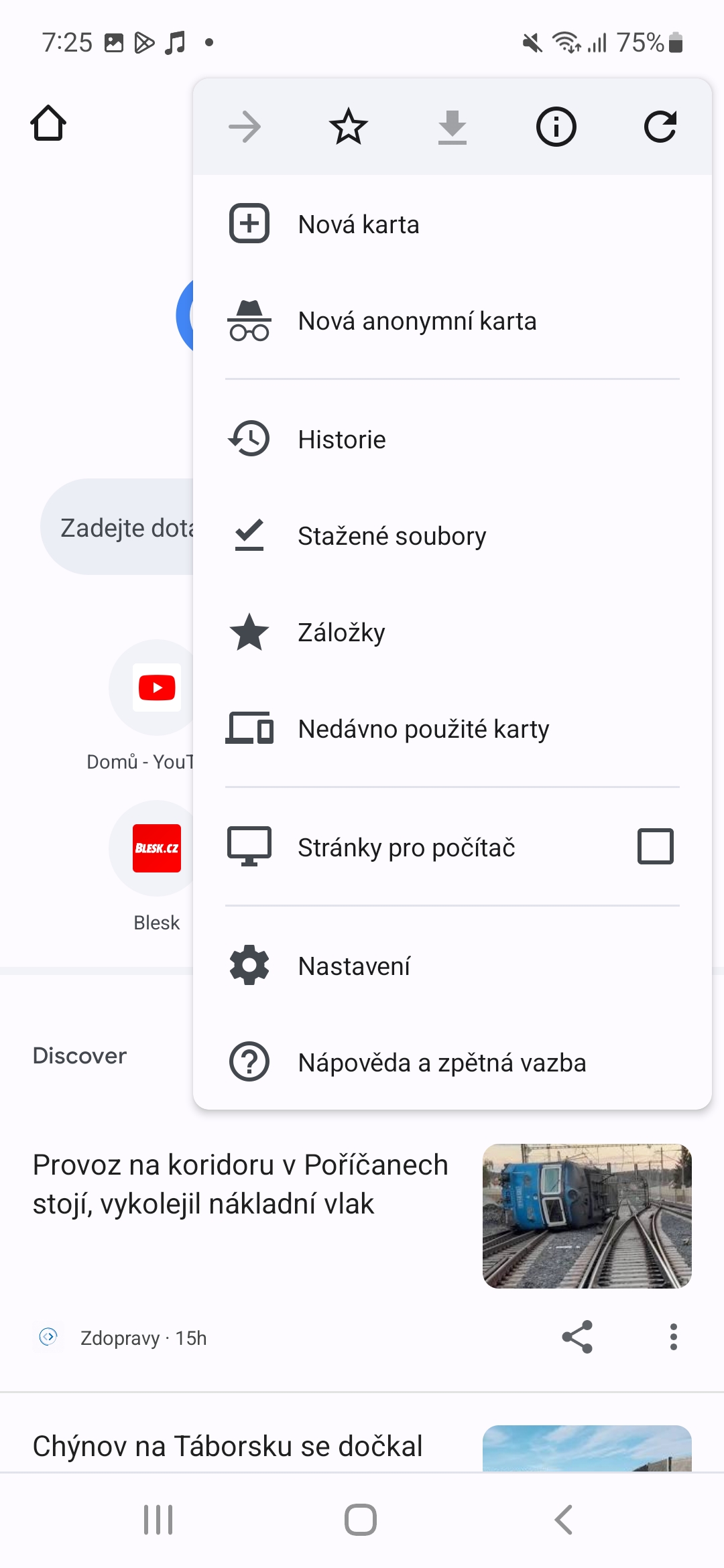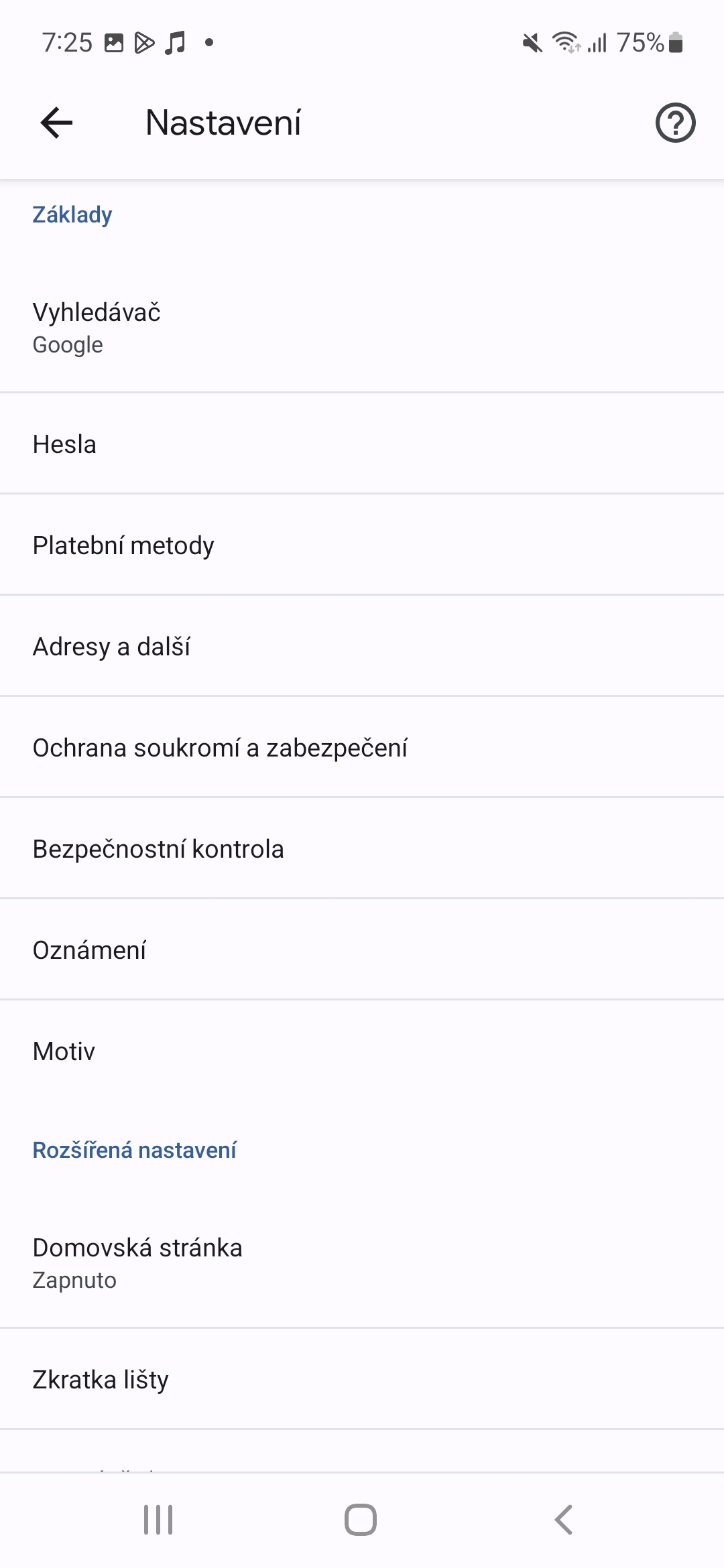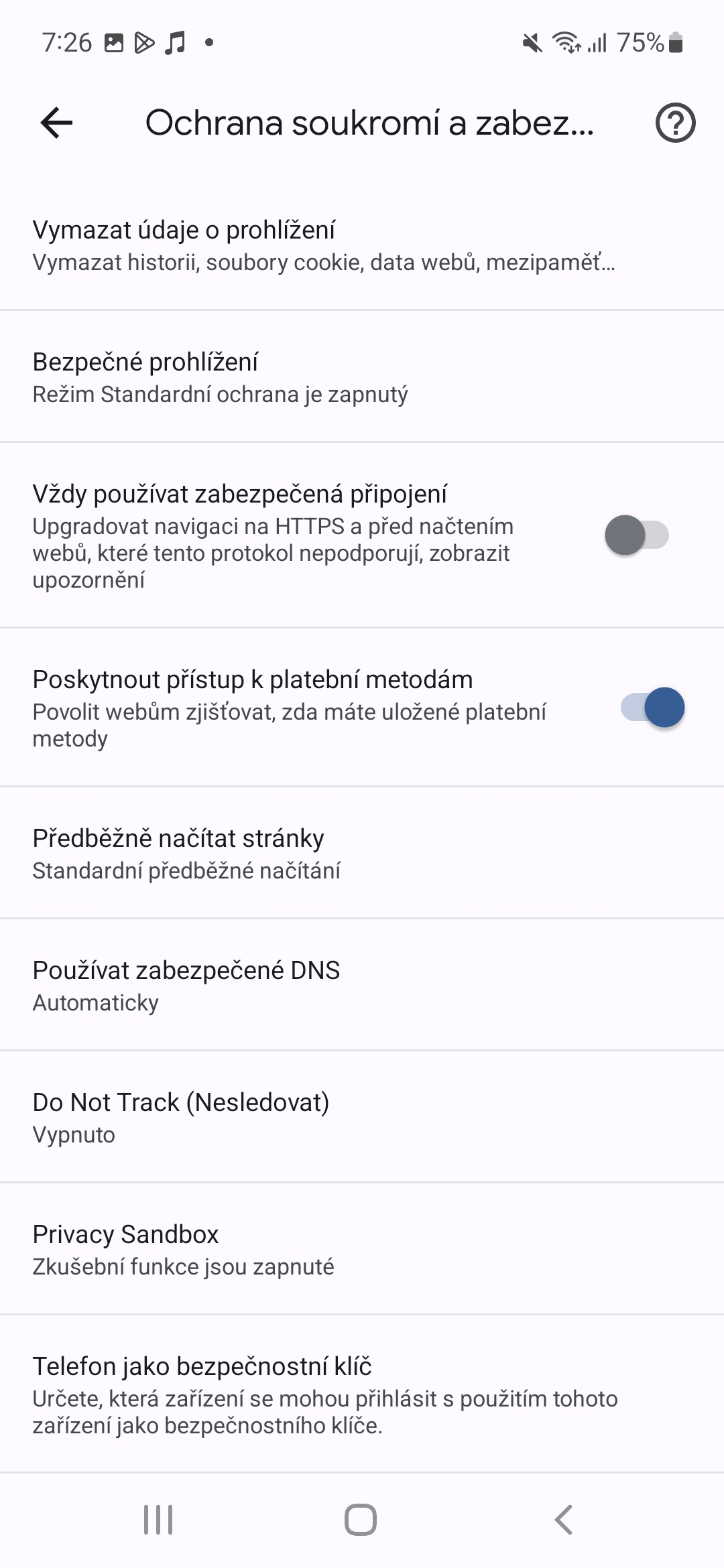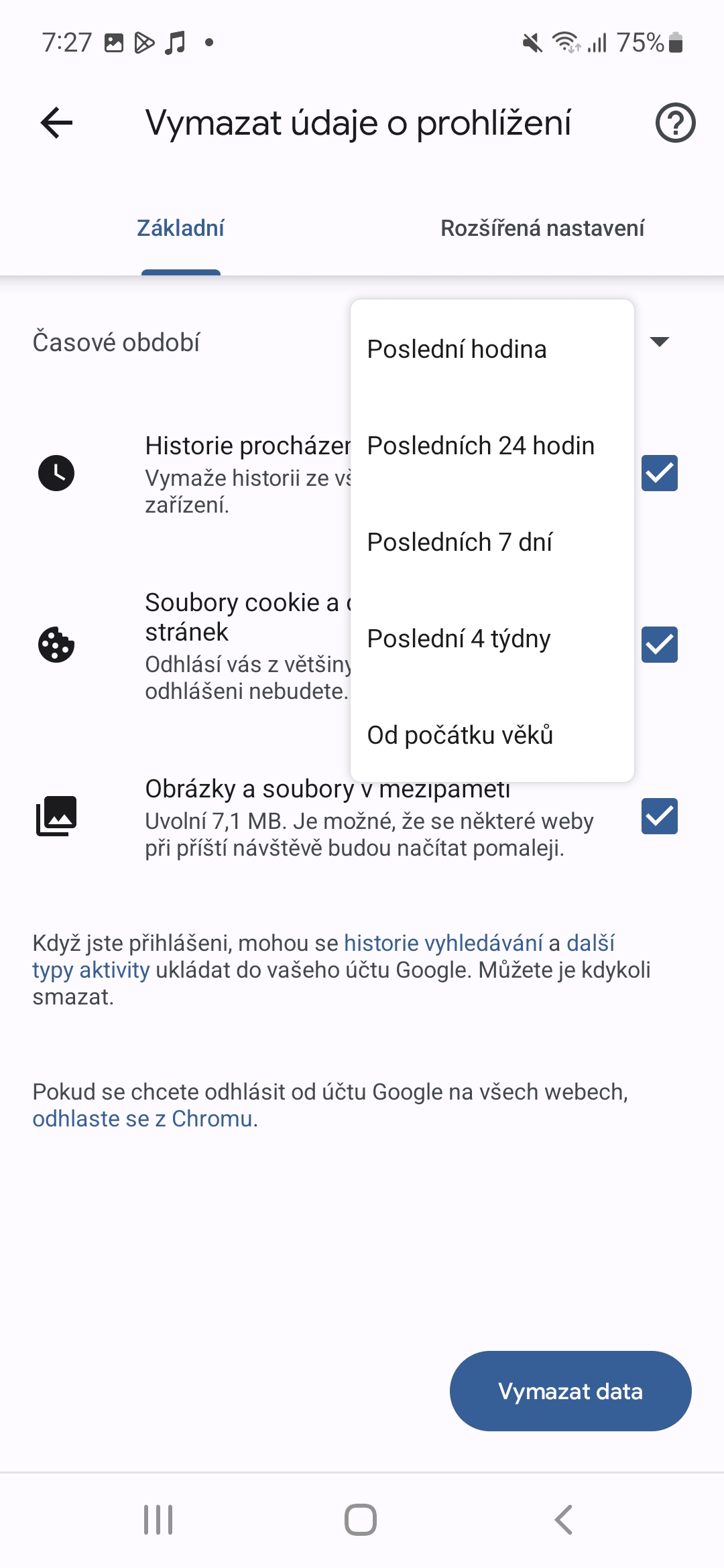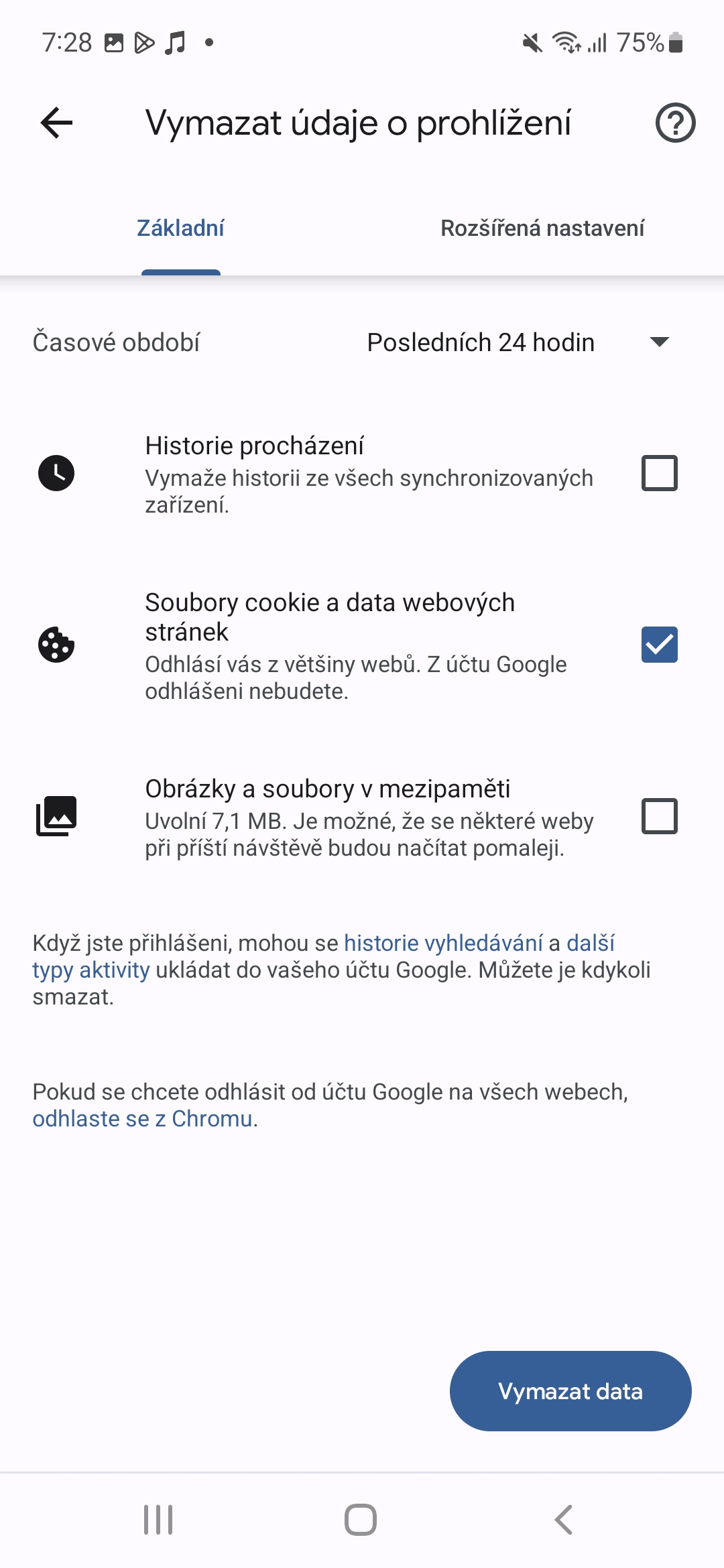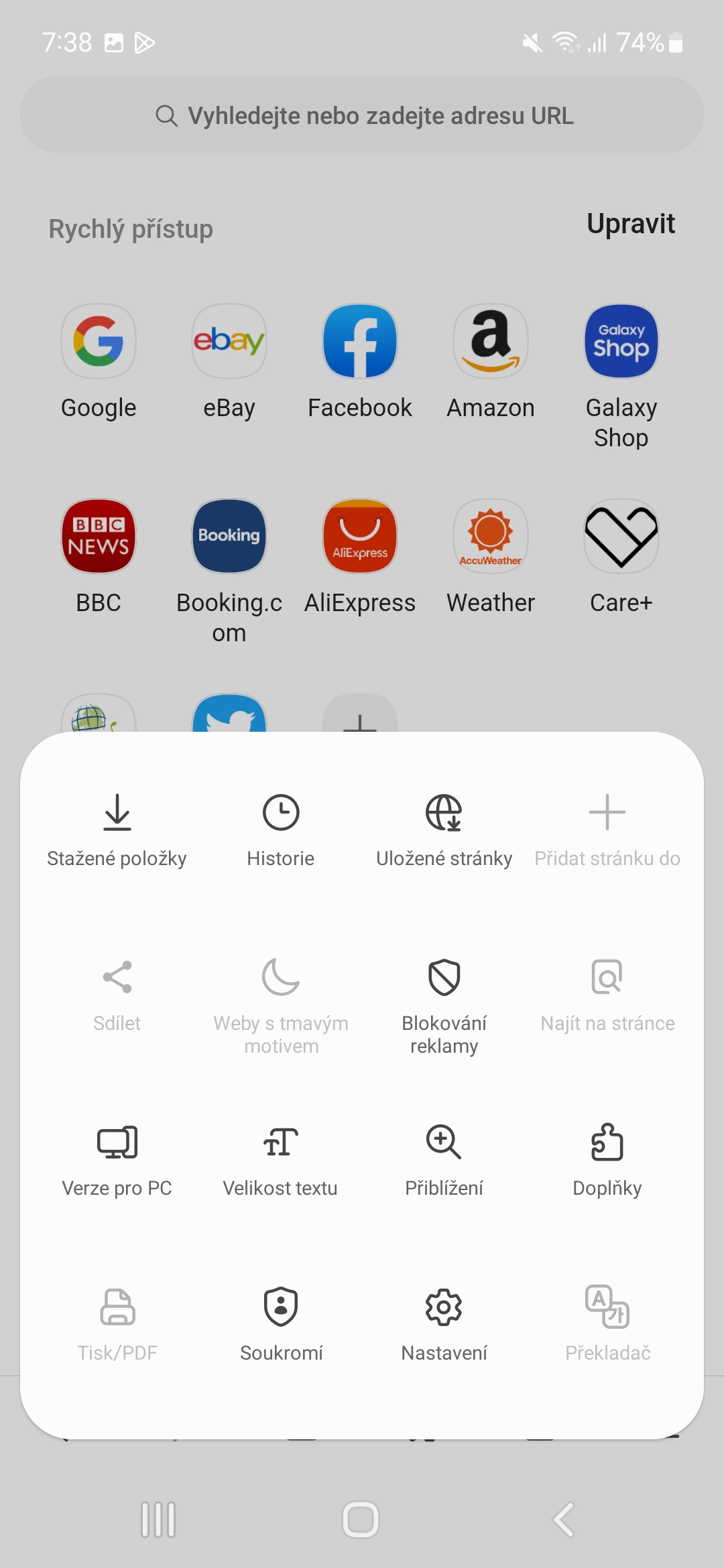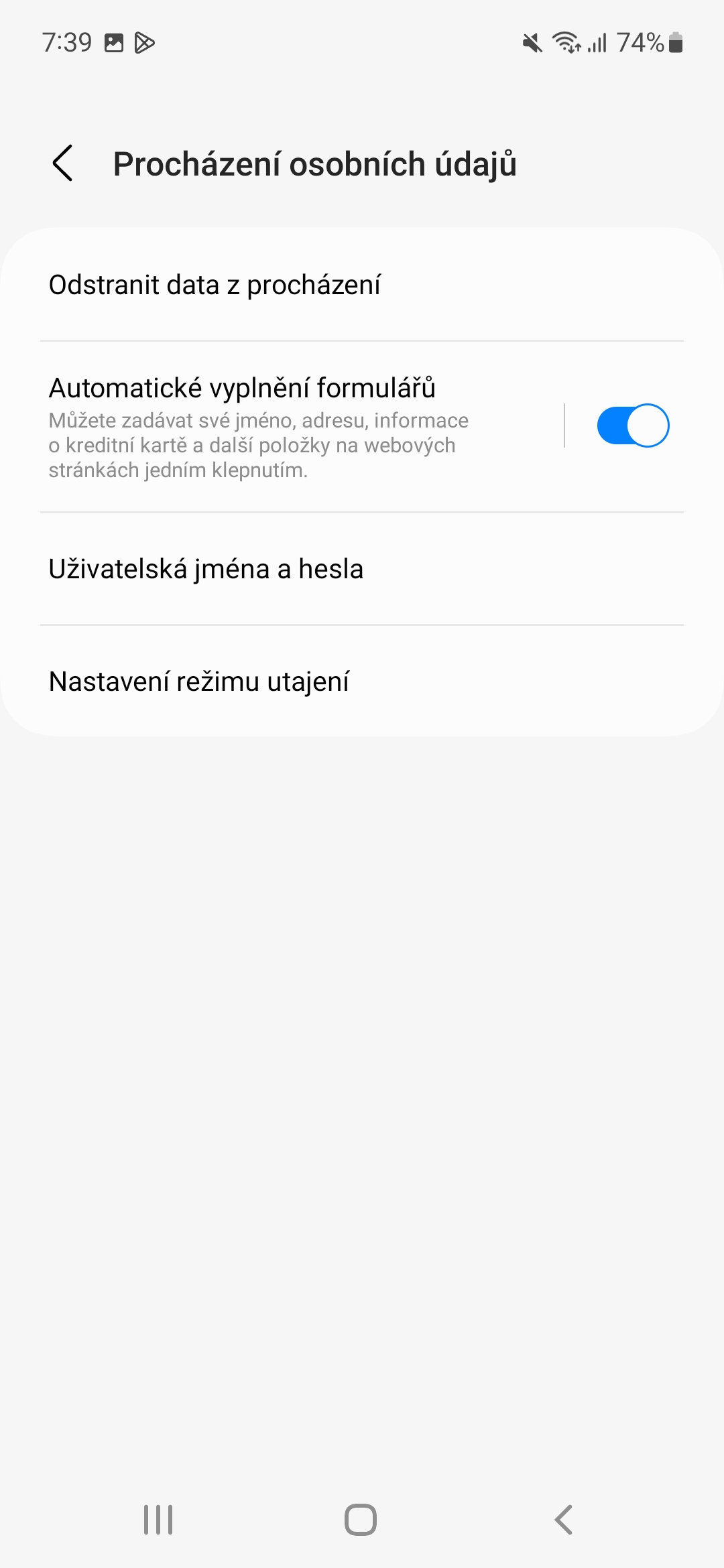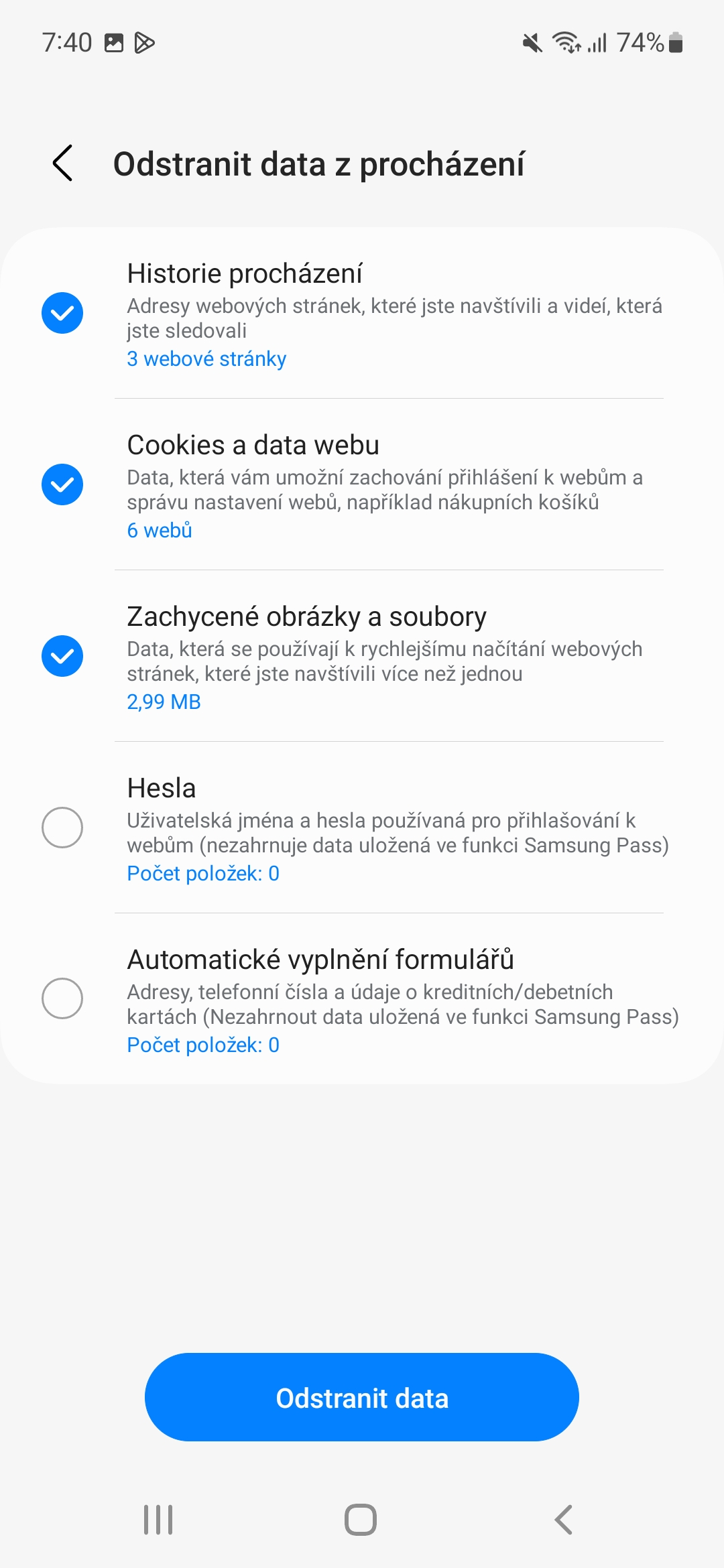Cov ncuav qab zib yog cov ntawv me me uas cov vev xaib khaws cia ntawm koj lub cuab yeej los txhim kho koj qhov kev paub dhau los. Cov ntaub ntawv no muaj cov ntaub ntawv uas pab lub vev xaib nco qab koj cov ntsiab lus nkag thiab nyiam thiab xa cov ntsiab lus cuam tshuam rau koj. Ua tsaug rau cov ncuav qab zib, koj tsis tas yuav sau koj cov ntaub ntawv nkag lossis teeb tsa kev nyiam saib txhua zaus koj mus ntsib lub vev xaib.
Txawm li cas los xij, cov ncuav qab zib sib sau ua ke dhau sijhawm thiab tuaj yeem ua rau tej yam xws li kev thauj khoom qeeb thiab formatting yuam kev. Kev rho tawm cov ntaub ntawv no feem ntau yuav daws cov teeb meem no nrog rau kev tso qee qhov chaw cia.
Koj tuaj yeem txaus siab rau
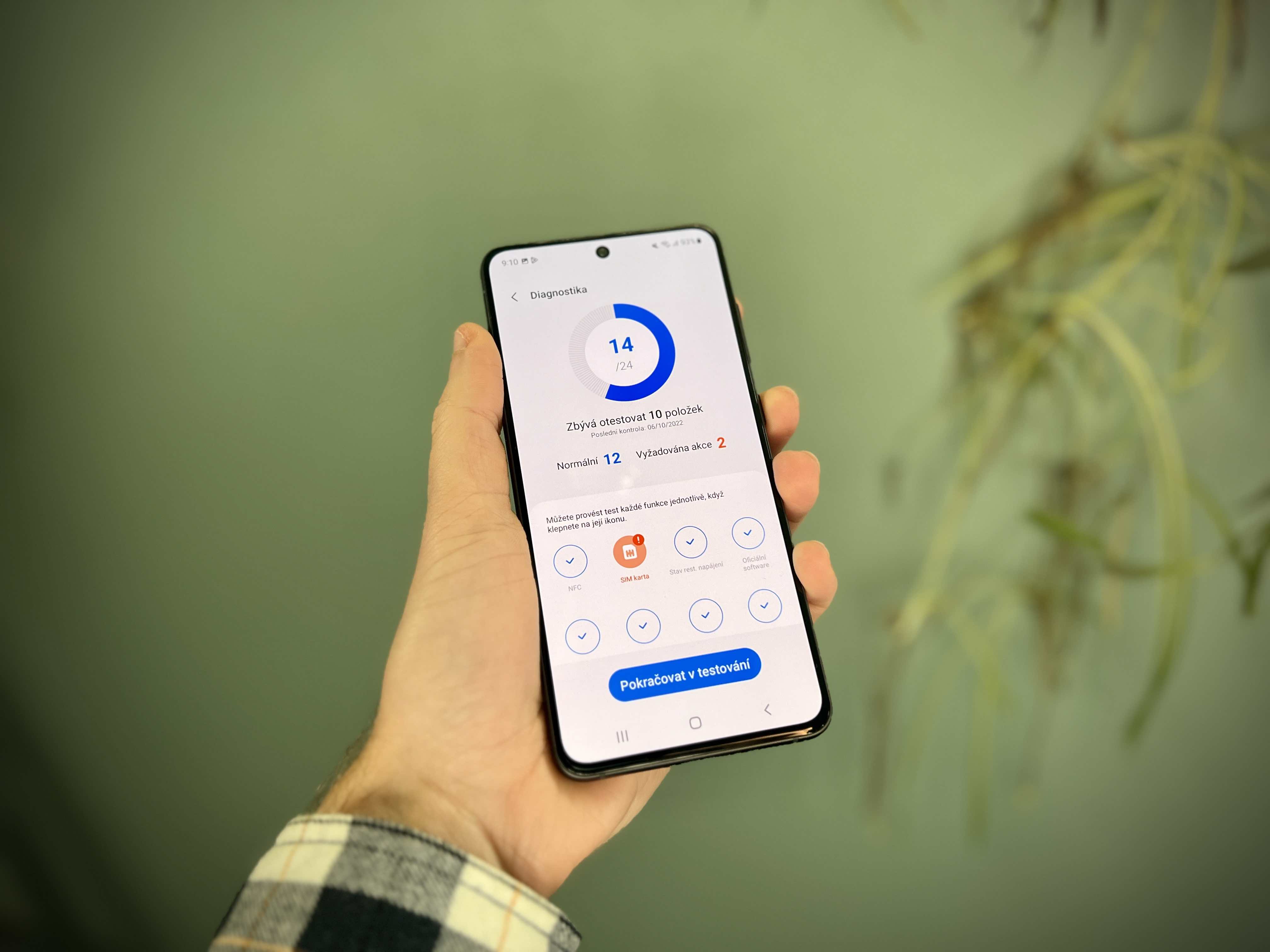
Yuav ua li cas rho tawm cov ncuav qab zib ntawm Samsung hauv Chrome
Google Chrome yog ib qho ntawm feem ntau siv internet browsers. Nws yog qhov tseeb, txawm li cas los xij, tias koj rho tawm cov ncuav qab zib los ntawm txhua tus browsers hauv txoj kev zoo sib xws, txawm tias koj siv Firefox, Vivaldi, Brave lossis lwm tus.
- Khiav daim ntawv thov Chrome.
- Xaiv peb lub cim icon nyob rau sab xis saum toj Nastaven.
- Xaiv qhov kev thov ntawm no Kev tiv thaiv ntiag tug thiab kev ruaj ntseg.
- Coj mus rhaub qhov kev xaiv Clear browsing cov ntaub ntawv.
Tam sim no koj tuaj yeem nyob hauv qab cov khoom Lub sijhawm kawg qhia lub sijhawm lub sijhawm uas koj xav rho tawm cov ntaub ntawv xaiv, nrog rau cov kev xaiv hauv qab no yam koj xav rho tawm. Cov no yog browsing keeb kwm, ncuav qab zib thiab cached dluab thiab cov ntaub ntawv. Tom qab xaiv lub sijhawm thiab cov kev xaiv, nyem rau ntawm sab xis hauv qab Cov ntaub ntawv ntshiab. Yog tias koj xav kho qee qhov yuam kev, qhov no yog qhov ua tau zoo dua yog tias koj teev lub sijhawm ntev dua.
Koj tseem tuaj yeem rho tawm cov ncuav qab zib rau cov vev xaib uas tau mus xyuas. Qhov ntawd yog thaum koj nyob ntawm lawv nplooj ntawv thiab muab cov ntawv qhia zaub mov peb lub dots nyob rau sab xis saum toj, ua raws li lub cim "i". Ntawm no koj yuav ncaj qha pom lub ncuav qab zib tab thiab, tom qab xaiv nws, qhov kev xaiv rho tawm nws.
Koj tuaj yeem txaus siab rau

Yuav rho tawm cov ncuav qab zib hauv Samsung Internet li cas
- Coj mus rhaub peb kab ntawv qhia zaub mov nyob rau hauv qab txoj cai.
- xaiv Nastaven.
- Xaiv Nrhiav tus kheej cov ntaub ntawv thiab tom qab ntawd Rho tawm cov ntaub ntawv browsing.
Ntawm no koj twb txhais cov ntaub ntawv koj xav rho tawm, piv txwv li yog tias tsuas yog ncuav qab zib lossis cov duab, keeb kwm, passwords thiab cov ntawv sau cia. Coj mus rhaub kom paub meej tias koj xaiv Rho tawm cov ntaub ntawv.